

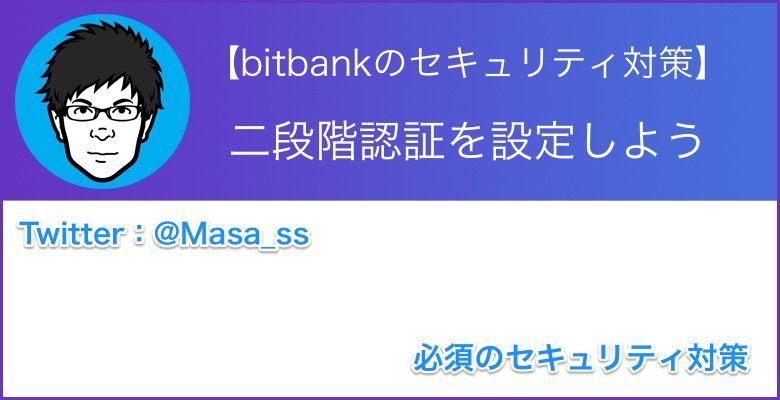
こんにちは、masato(@Masa_ss)です!
以前にbitFlyer(ビットフライヤー)の二段階認証の設定方法について紹介しましたが、今回はbitbankでの設定方法について解説します。
二段階認証とは

ID/パスワードに加えて「セキュリティコード」による確認を行なうことで、より安全にログインするための仕組みです。
仮想通貨取引所のセキュリティ対策として必ずやっておくことをオススメします。
bitbankで二段階認証を設定する方法

※事前にスマホアプリ「Google Authenticator」をインストールしておいてください。
・iOS版はこちら
・Android版はこちら
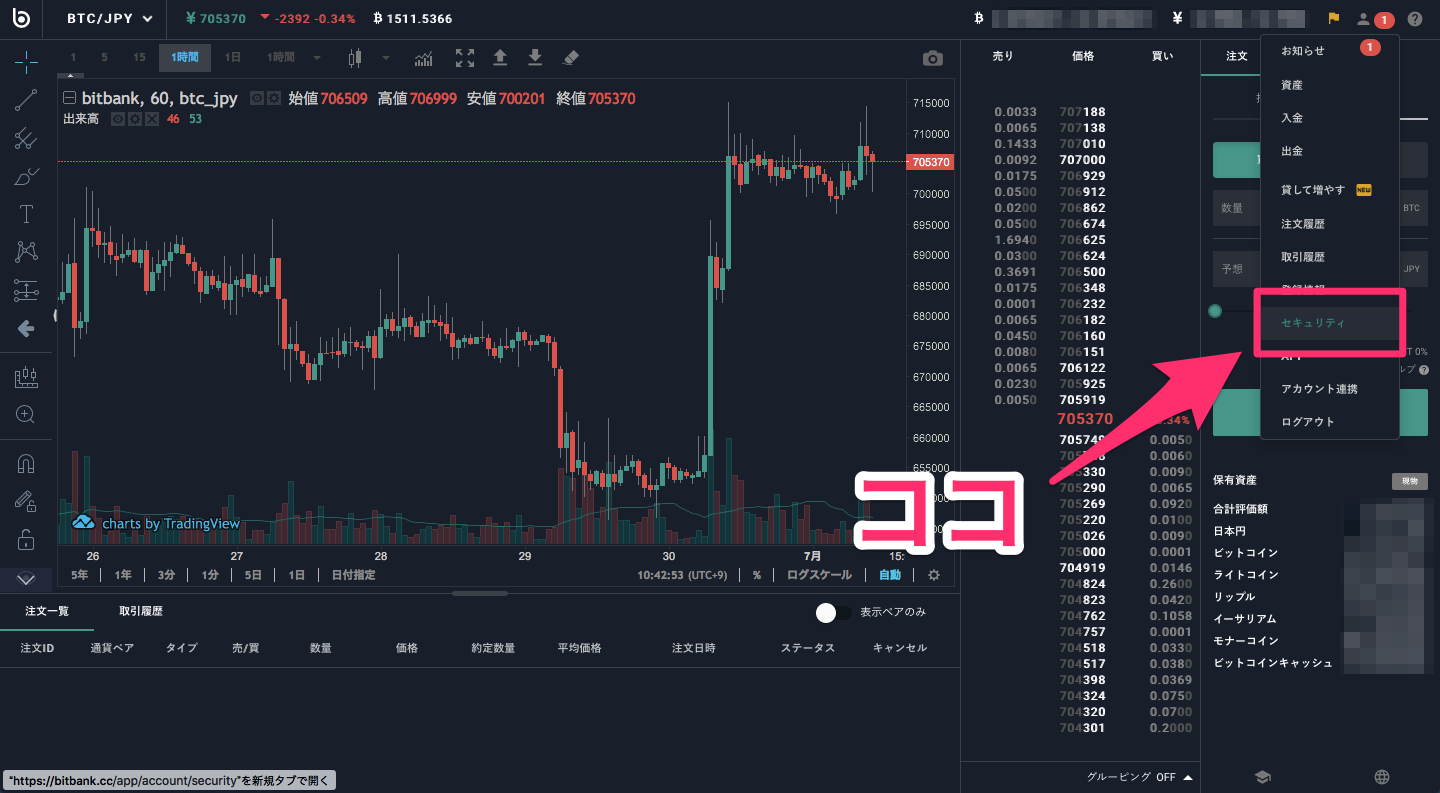
※PCとスマホを使った設定方法
まず、bitbankにログインします。
ログイン後、画面右上にある人型の「ユーザーアイコン」にマウスをあわせ、表示されるメニュー内にある「セキュリティ」をクリックします。
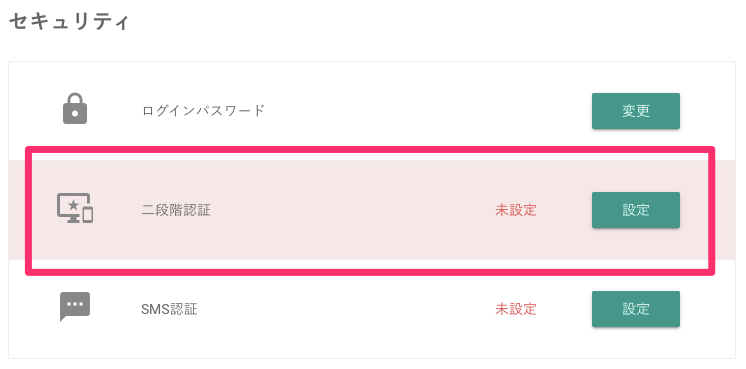
次に、セキュリティページ内の「二段階認証」の設定ボタンをクリックします。
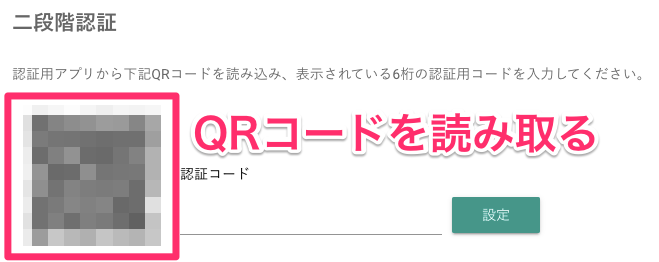
QRコードが表示されたら、スマホにて認証アプリの設定手順に移ります。
スマホの認証アプリ「Google Authenticator」を起動し、「設定を開始」をタップします。
次に「バーコードをスキャン」をタップしたら、カメラでPC画面に表示されているQRコードを読み取ります。
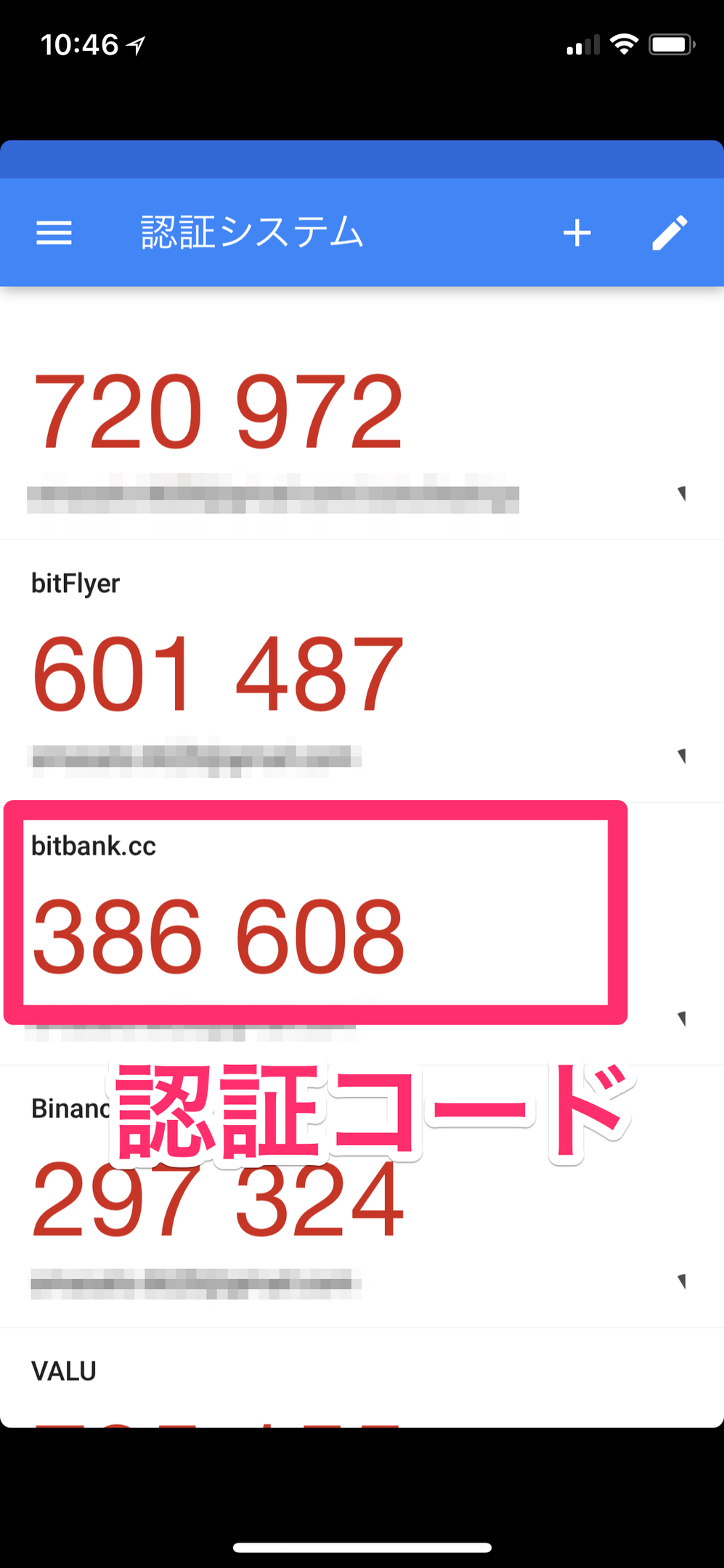
読み取りに成功すると6桁の数字が表示されるので、PC画面の「認証コード」欄に入力し、「設定」をクリックします。
画面に「二段階認証設定が完了しました」と表示されたら設定完了となります。
最後に

冒頭でもお伝えしましたが、二段階認証は仮想通貨取引所を利用するうえで必須の設定です。
セキュリティ対策として有効な方法になりますので、面倒だからといって未設定のままにせず、必ず有効にしておきましょう!
過去の記事一覧はこちら

・知っておくと為になる仮想通貨・ブロックチェーン豆知識まとめ
・仮想通貨:今話題のTether「USDT/テザー」ってなに?
投稿者の人気記事




2021年1月以降バイナンスに上場した銘柄を140文字以内でざっくりレビュー(Twitter向け情報まとめ)

CoinList(コインリスト)の登録方法

【初心者向け】JPYCを購入して使ってみました!

Bitcoin史 〜0.00076ドルから6万ドルへの歩み〜

NFT解体新書・デジタルデータをNFTで販売するときのすべて【実証実験・共有レポート】

Uniswap v3を完全に理解した

【第8回】あの仮想通貨はいま「テレグラム-TON/Gram」

ジョークコインとして出発したDogecoin(ドージコイン)の誕生から現在まで。注目される非証券性🐶

Polygon(Matic)で、よく使うサイト(DeFi,Dapps)をまとめてみた

コインチェックに上場が決まったEnjin Coin(エンジンコイン)コインを解説

Uniswap(ユニスワップ)で$ALISのイールドファーミング(流動性提供)してみた
